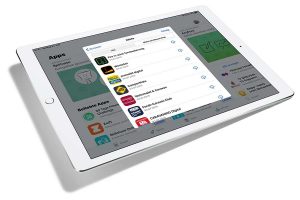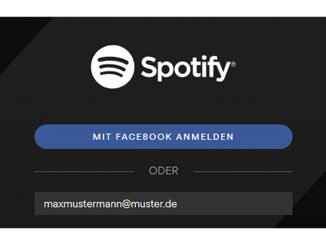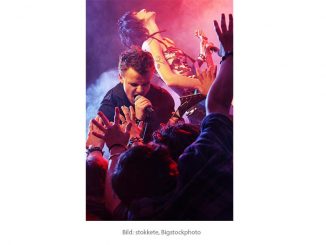Gekaufte iPhone-Apps kann man auch auf dem iPad verwenden – und zwar kostenlos. Bereits bezahlte Bücher, Musik, Filme & Co. lassen sich ebenfalls auf das iPad laden.
Apps, die Sie bereits für Ihr iPhone gekauft haben, können Sie ohne zusätzliche Kosten auf Ihrem iPad nutzen. Gekaufte Bücher aus iBooks sowie Musik, Filme und TV-Sendungen aus dem iTunes Store laden Sie ebenfalls gratis aufs iPad. Das klappt bei allen Universal-Apps, die sowohl auf dem iPad als auch dem iPhone laufen. Außerdem müssen Sie am iPad und iPhone dieselbe Apple-ID verwenden.
Um die bereits gekaufte App auf das iPad zu laden, öffnen Sie auf Ihrem iPad den App Store. Tippen Sie unten auf „Heute“, „Spiele“, „Apps“ oder „Updates“ und anschließend auf Ihr Foto in der rechten oberen Ecke. Im sich öffnenden Menü gehen Sie auf die Option „Käufe“. Tippen Sie nun die Schaltfläche „Nicht auf diesem iPad“ an.
Sie sehen jetzt alle Apps, die Sie in der Vergangenheit aus dem App Store auf Ihr iPhone heruntergeladen haben, übersichtlich aufgelistet. Aufgeführt sind Bezahl-Apps und kostenlose Apps. Die zuletzt geladenen Apps und Inhalte stehen ganz oben in der Liste. Suchen Sie die App, die Sie auf Ihrem iPad nutzen wollen. Tippen Sie dann auf das Icon mit der Wolke und dem Pfeil, um den Download auf das iPad zu starten.
Powertipp: Genauso funktioniert es übrigens, wenn Sie Bezahl-Apps, die Sie im App Store für Ihr iPad gekauft haben, auf Ihr iPhone laden wollen. Diese iPad-Apps dürfen Sie ebenfalls auf Ihr iPhone laden.